
蘋果最新 iPhone 15 與 iPhone 15 Pro 將在 9/15 晚上 8 點開放預購,相信許多人一定都想要搶第一波 iPhone 15 開賣就收到貨,上次我們介紹了如何在電腦上預購 iPhone 15 與 iPhone 15 Pro 的小技巧,今天我們要再跟大家分享在 iPhone 上預購 iPhone 15 與 iPhone 15 Pro 的技巧。
下面我會帶大家完整走一遍整個在 iPhone 上預約 iPhone 15 與 iPhone 15 Pro 小技巧操作的流程。
01. 安裝 Apple Store
我們要利用 Apple 官方的《Apple Store》這個 App 來預購 iPhone 15 與 iPhone 15 Pro,所以先下載並安裝好。
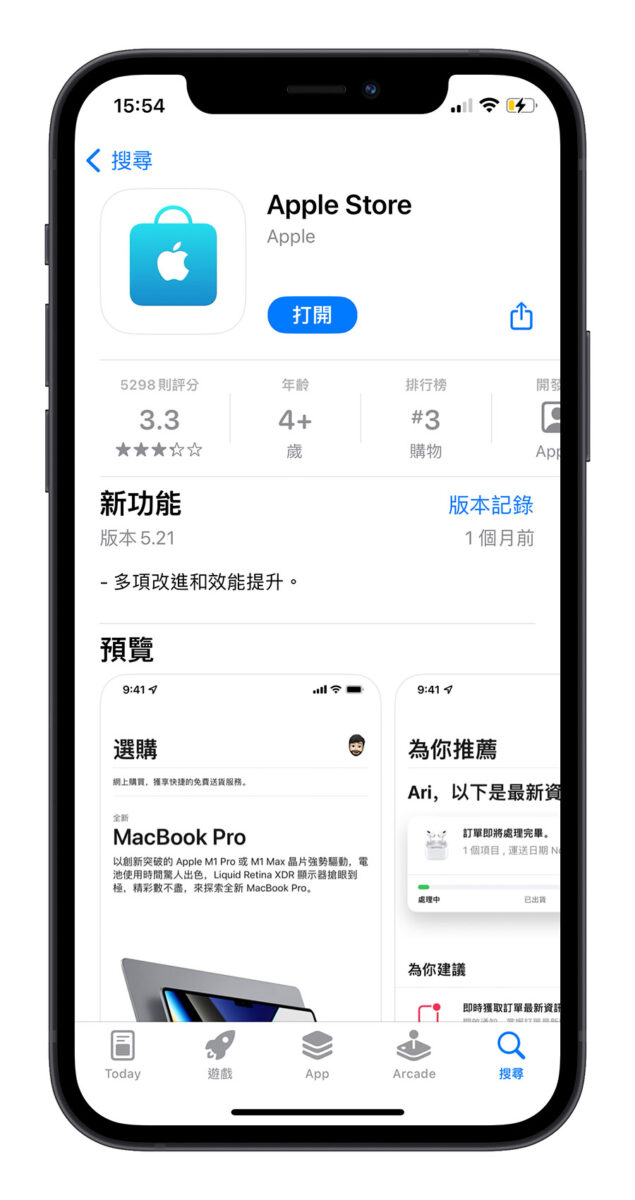
安裝好以後開啟《Apple Store》並且先登入自己的 Apple ID。
02. 設定你的送貨地址與付款方式
接著,點選下方中間的「專屬資訊」選擇右上方的個人大頭照。
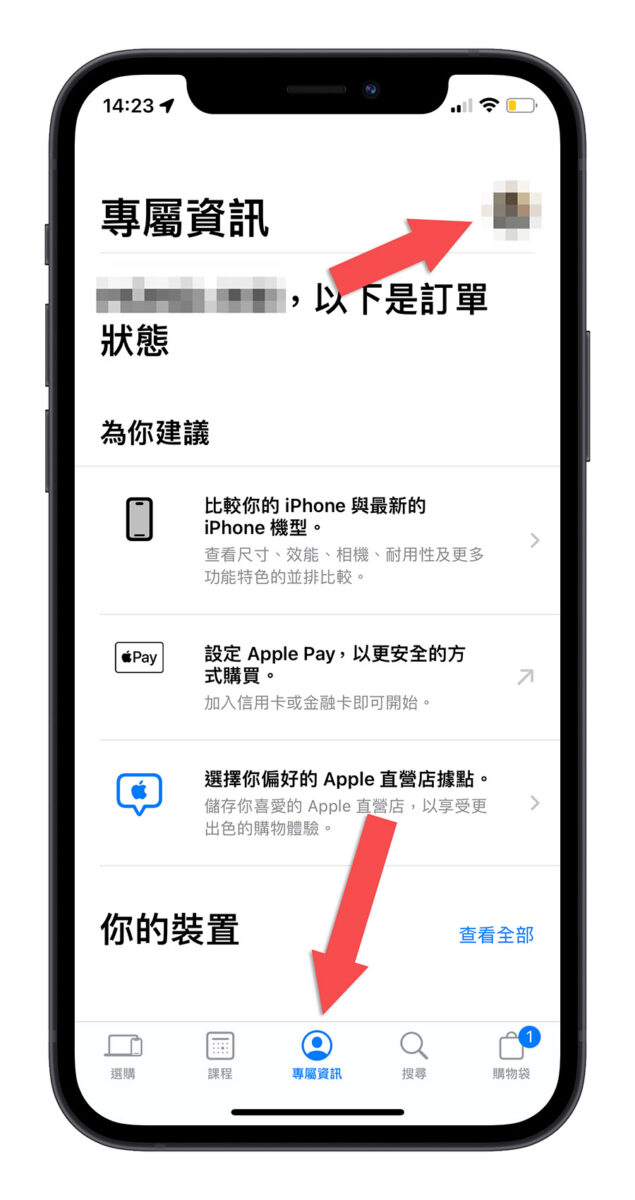
往下拉會看到有「主要付款方式」與「主要運送方式」。
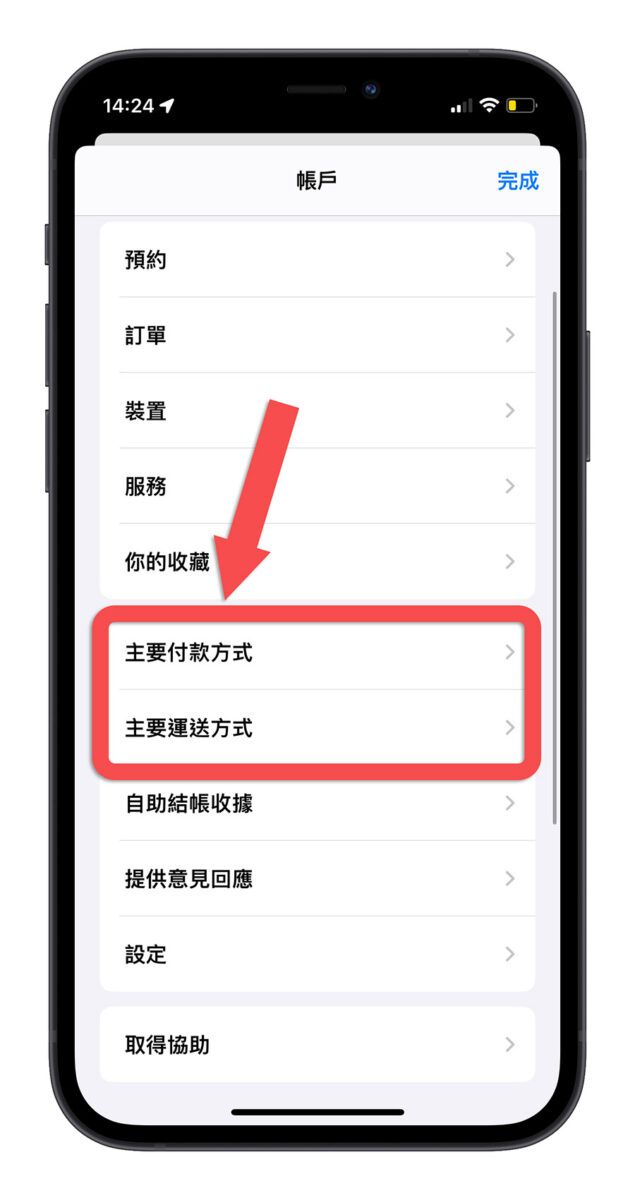
設定主要付款方式
點進「主要付款方式」這個選項裡面,先把預購 iPhone 15 要使用的信用卡資訊都先輸入好,然後就可以按右上角的儲存退出。
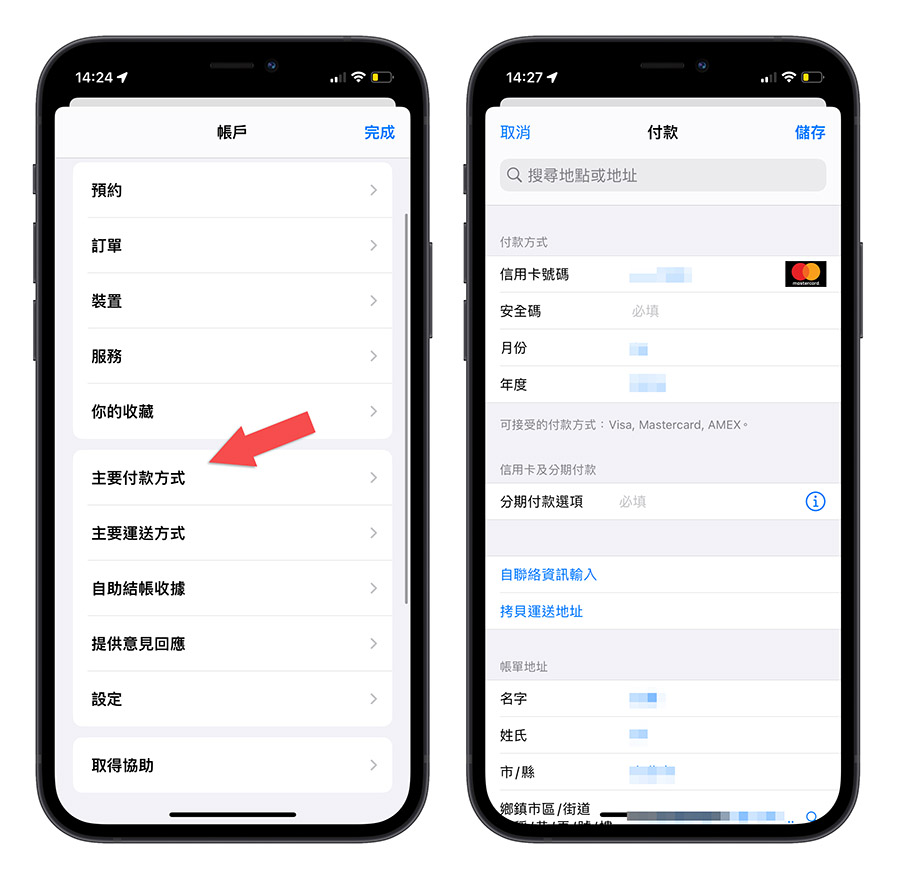
設定主要運送方式
再來一樣把「主要運送方式」的送貨地址也都先輸入好,並且按右上角的儲存退出。
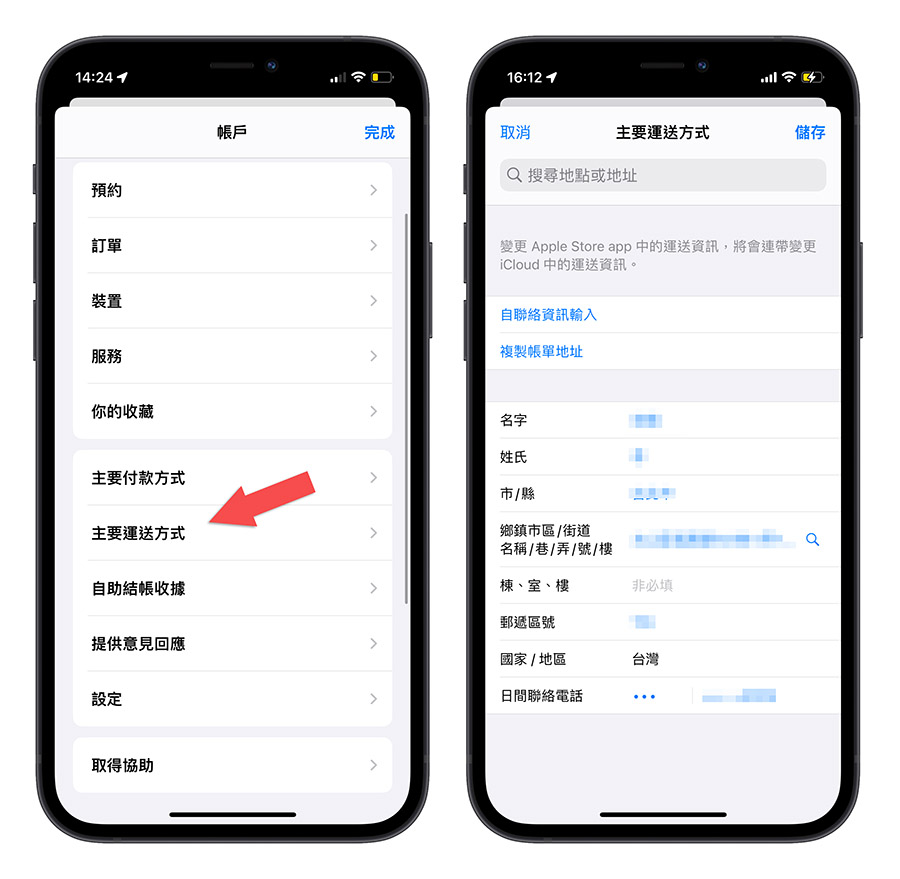
最後記得按下「完成」的按鈕把剛剛設定的都保留起來。
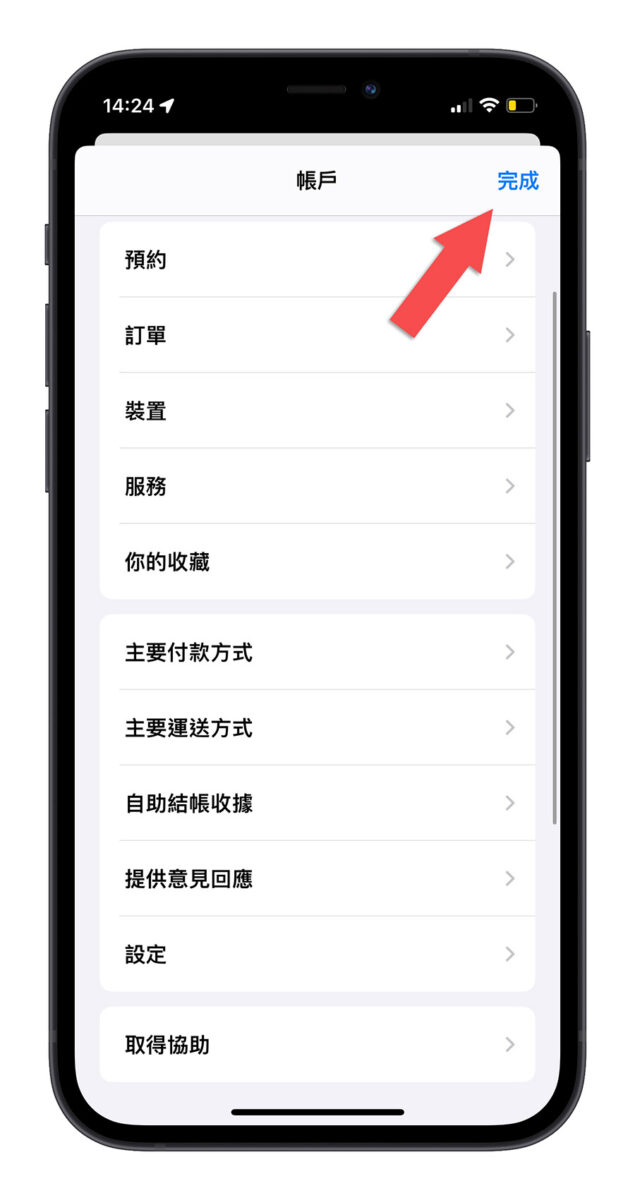
03. 將 iPhone 15 預購機型加入你的收藏
接著回到 Apple Store 的首頁,你會看到 iPhone 15 的頁面,點選「查看價格」這個選項。
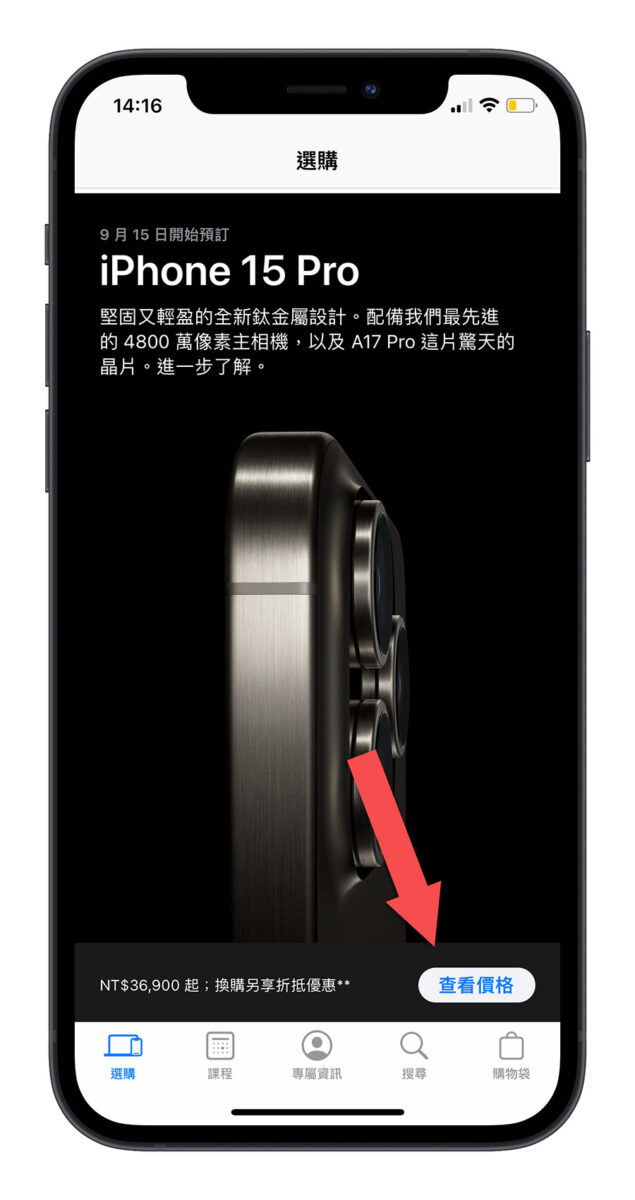
選擇想要的規格
先把你想要的規格、容量、顏色都先選擇起來。
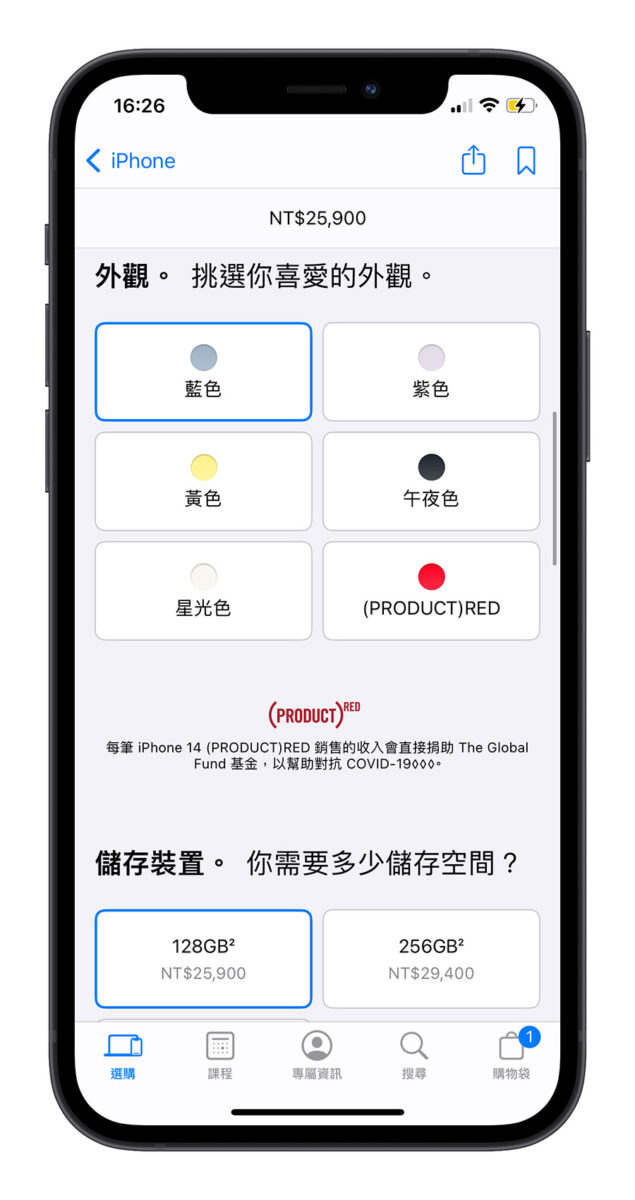
加入到收藏
規格都選好以後,雖然目前還不能加入購物袋,但是可以「加入收藏」。
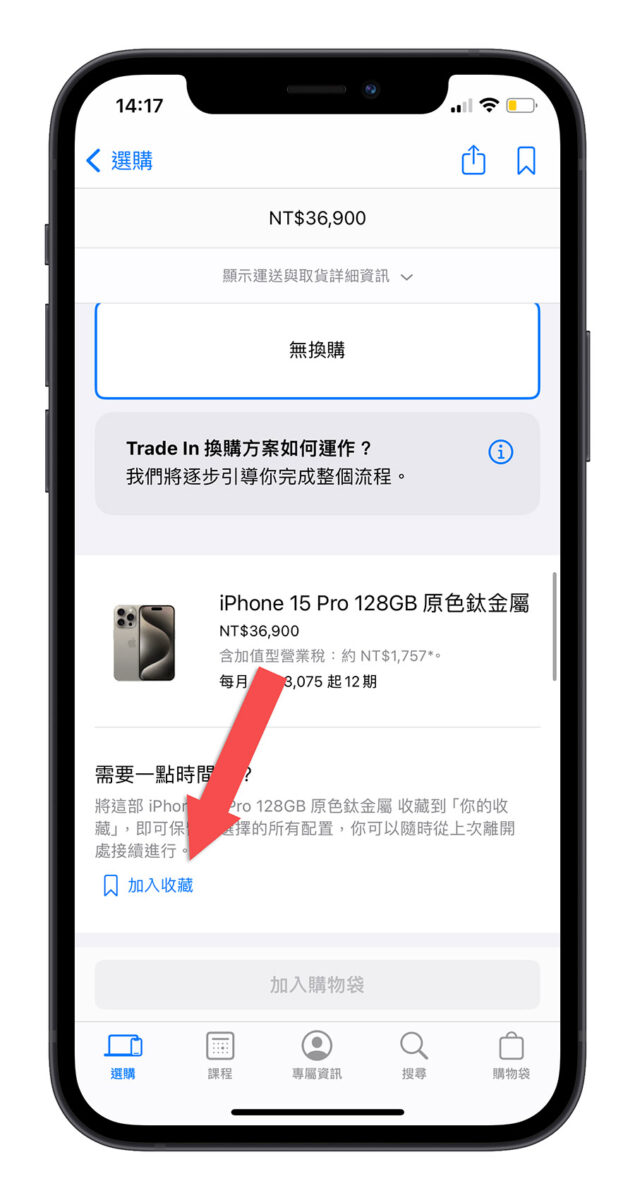
加入完畢以後,你可以從右下角的「購物袋」裡面看到剛才我們加入要預購的 iPhone 15 收藏項目。
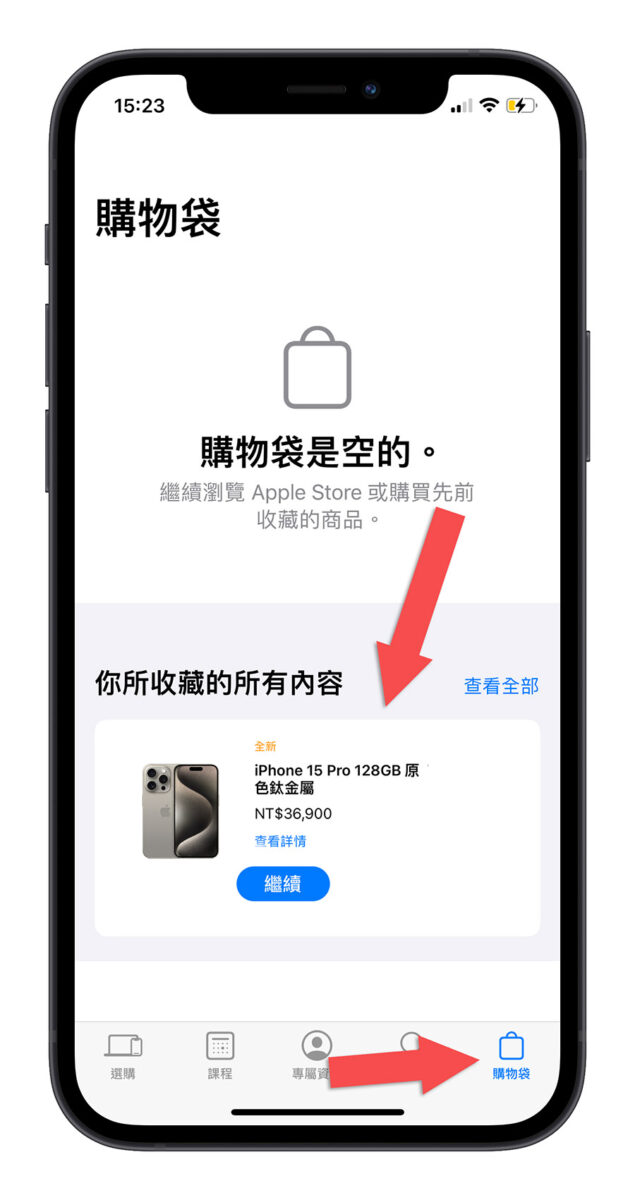
04. 演練一次整個預購前置流程
接著讓我們來演練一次,但是因為 iPhone 15 目前並不能結帳,所以先拿 iPhone 14 來練習,不要真的下訂就好。
選定好要預購的產品與規格
先按照上面的步驟把 iPhone 14 要訂購的規格、顏色、容量大小加入到「你的收藏」。
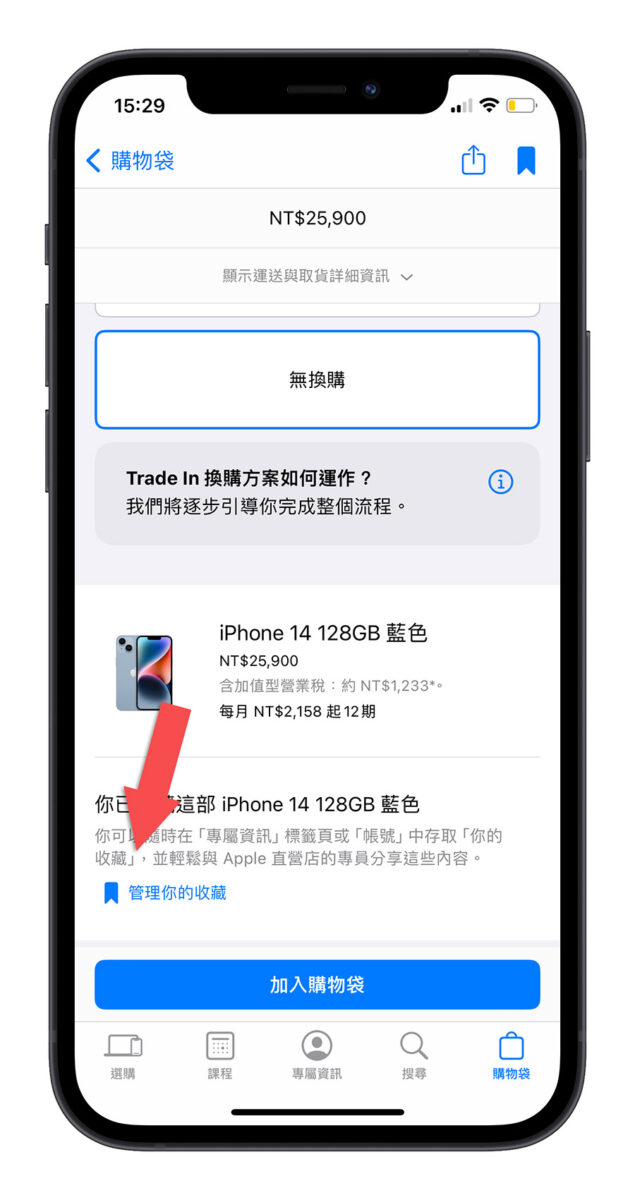
點選購物袋取用收藏
然後關閉 Apple Store App,當作是預購剛開放然後你進來了。接著點選右下方的「購物袋」,你會在下面看到你收藏的 iPhone 14,然後點選「繼續」。
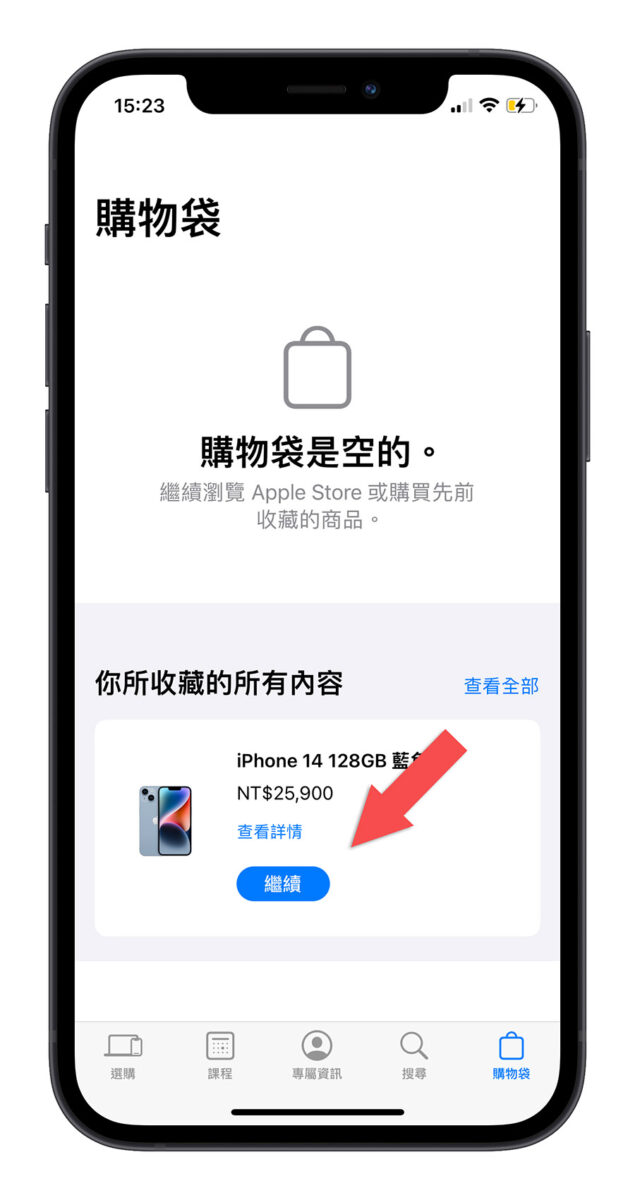
設定是否要換購舊 iPhone
進入到規格設定的頁面,因為已經幫你把剛才選好的設定帶入了,所以可以一直滑到最下面,最後設定看看要不要換購。
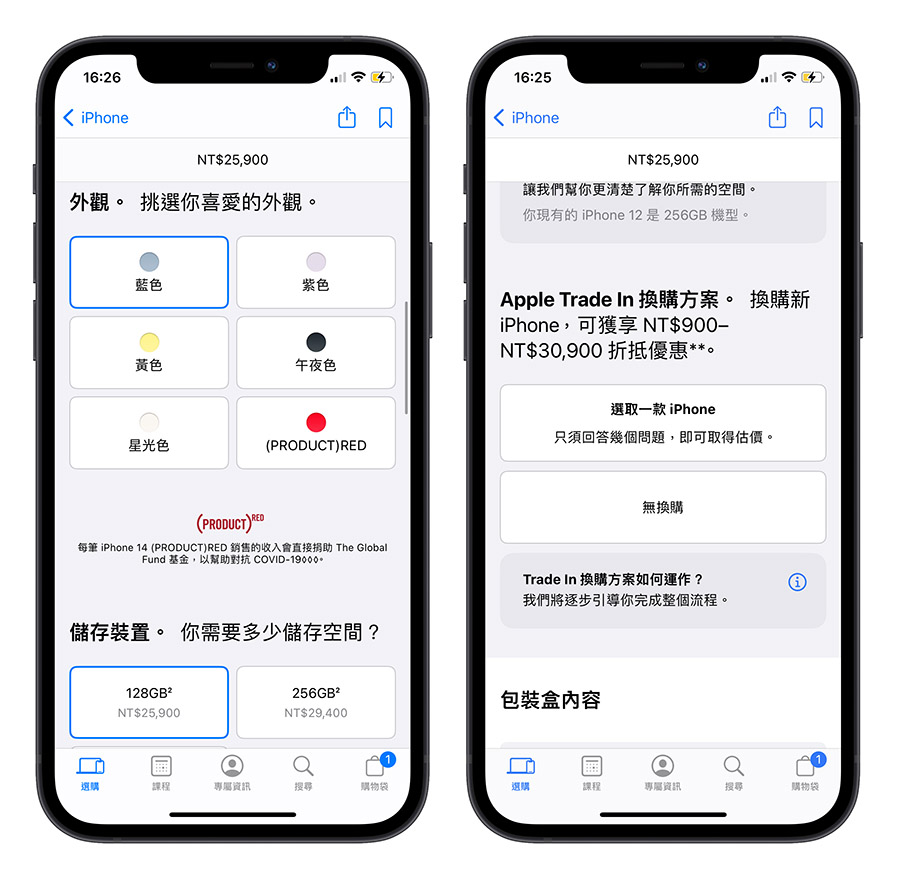
這裡也要提醒,無論你有沒有要換購,這裡的換購資訊每次都要重新填寫,只有透過電腦的網頁版來預購才可以先設定好然後自動帶出,App 版就沒辦法了。
👉 電腦版:iPhone 15 / iPhone 15 Pro 預購技巧:教你開賣第一波拿到貨的方法
將產品加入購物袋
接著按下「加入購物袋」,並且點選右上角的「繼續」畫面進行結帳。
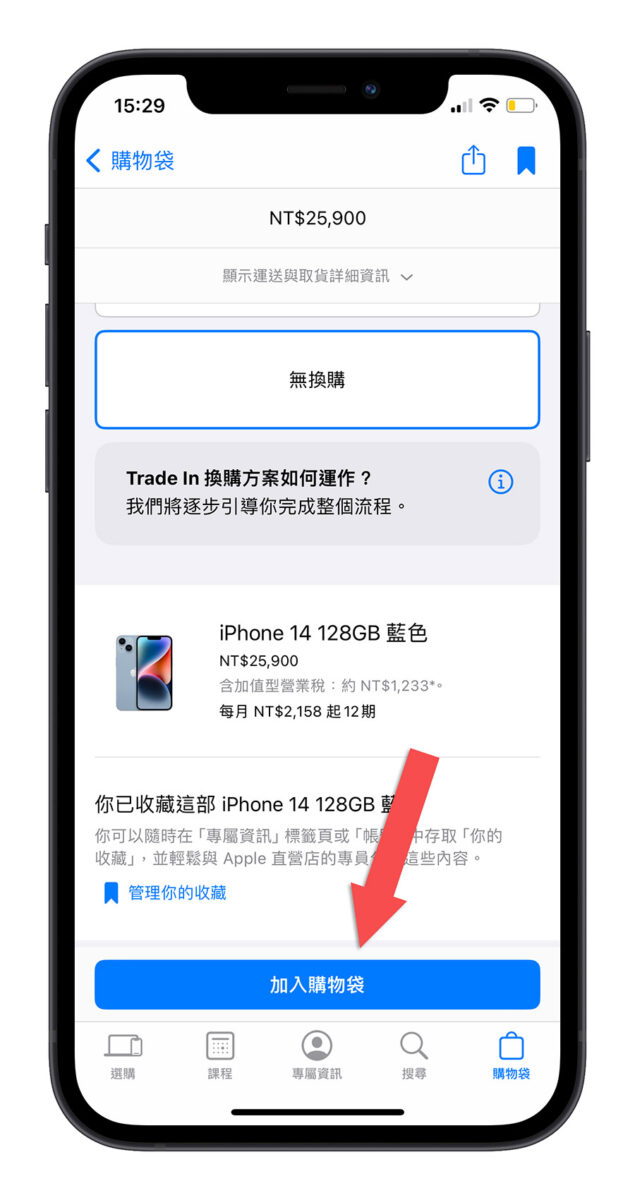
進行結帳
接著快速確認完訂購資訊後,點選「結帳」。
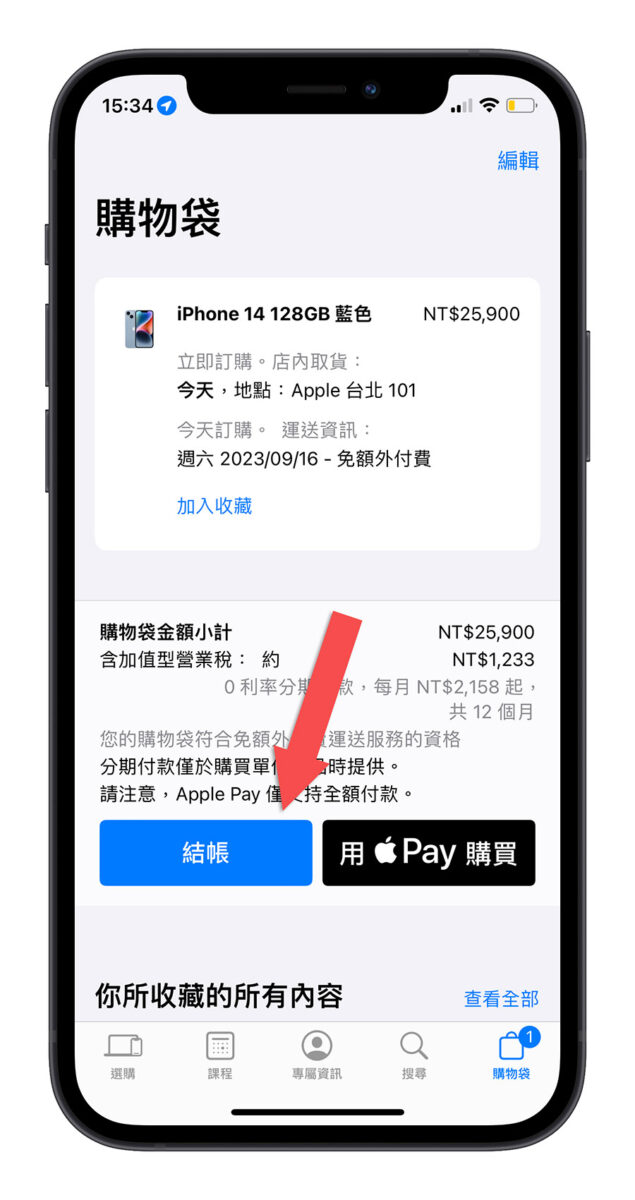
在上面趕快選好取貨方式是要送貨還是自取,自取的話,下面要選擇取貨的直營店以及時段。
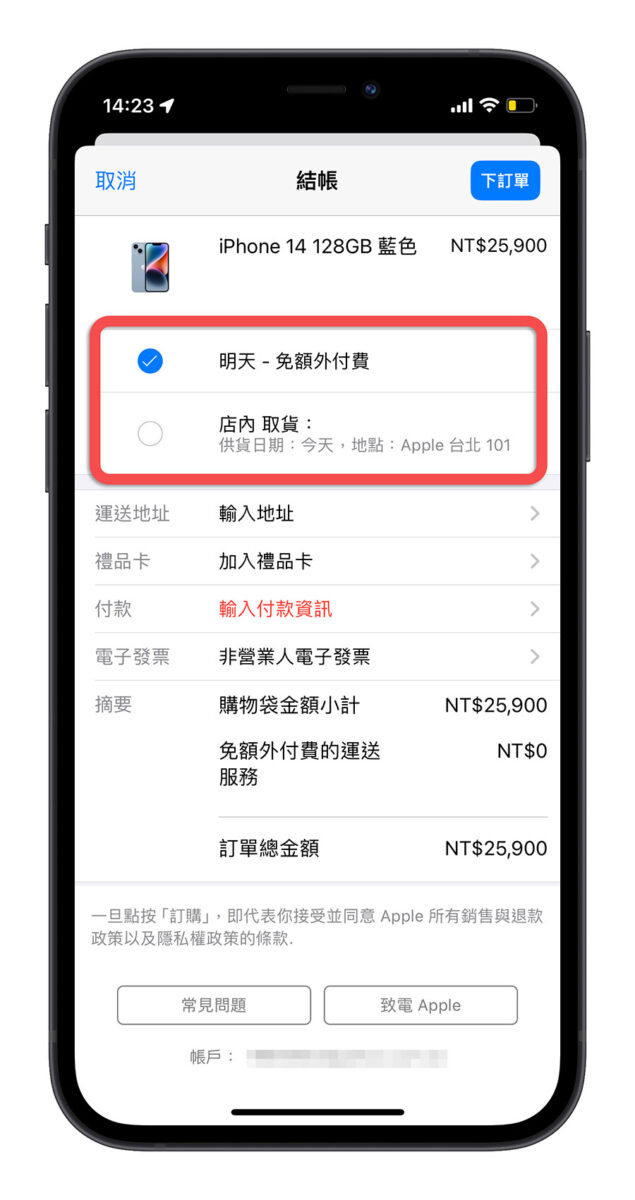
要請快遞送貨的話,在「運送地址」那一欄,如果你之前有在 Apple Store 買過東西並且有儲存地址為預設的話,這裡就會自動帶出。
如果沒有的話,點一下「運送地址」的欄位,進去以後點選「複製帳單地址」這個選項,這樣就會自動把剛才我們設定好的地址帶入,然後按右上角的儲存。
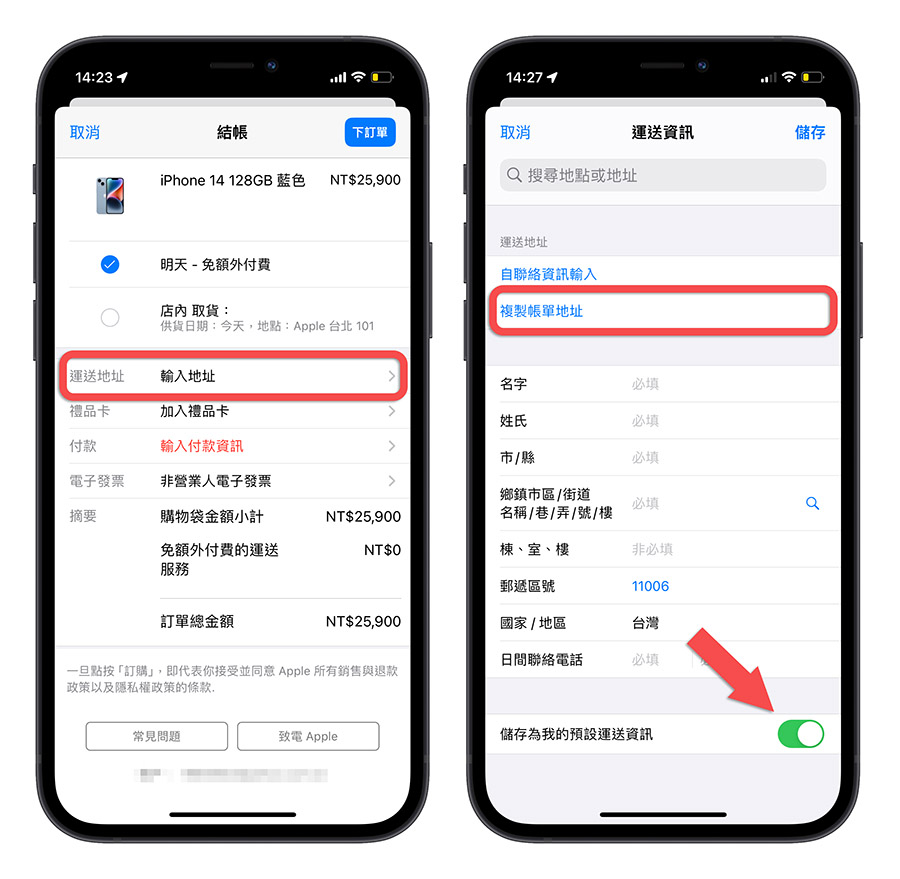
接著點選「付款」這個欄位,裡面的資訊應該也是自動帶出你剛才設定好的信用卡資訊,唯一要填寫的就是「安全碼」以及「分期付款選項」,下方的帳單地址如果沒有自動帶出的話,也可以點選「拷貝運送地址」來快速填寫。
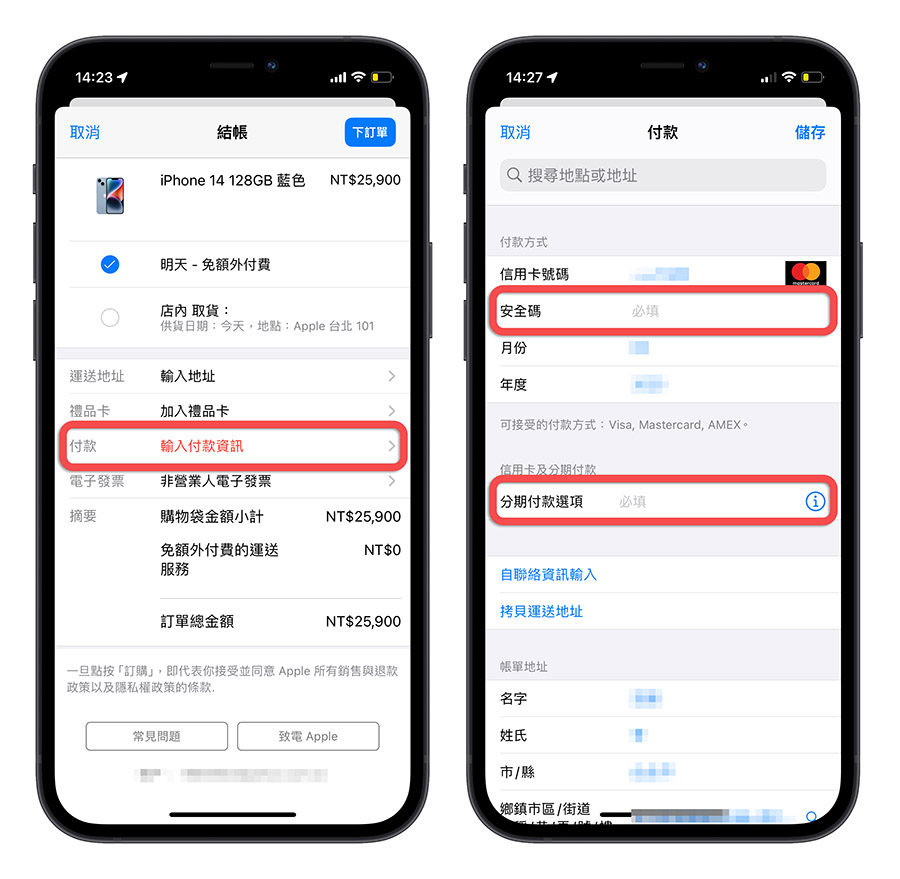
下面「電子發票」的部分也是一樣,點進去以後用複製帳單地址的方式就可以了,那如果你是要電子發票或是公司要開統編也是可以,依照需要輸入,這部分就沒辦法自動帶入了。
完畢以後一樣按右上角的「儲存」離開。
上述的資訊都完成以後,就可以按下右上角的「下訂單」按鈕來完成訂購。
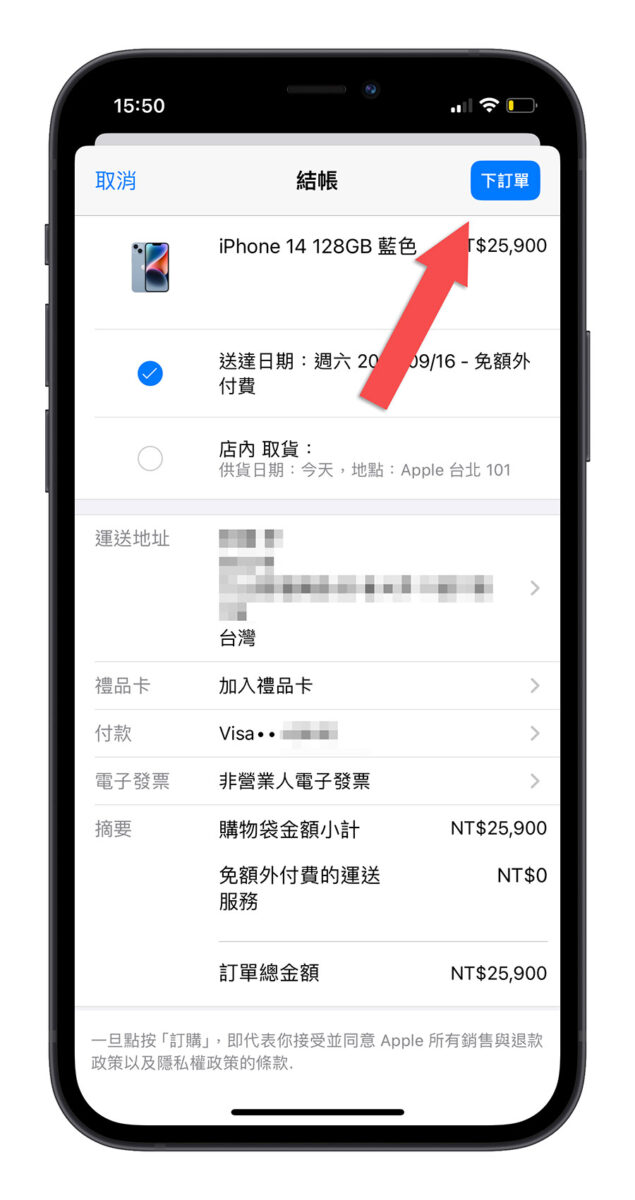
05. 開放預購時直接進行結帳
上面這些流程就是整個 iPhone 15 預購在 iPhone 上操作過程,你可以在 iPhone 15 預購開始前多演練幾次,這樣等到預購開始後,就可以很快的完成每一個步驟的動作。
iPhone 15、iPhone 15 Pro 預購時間
iPhone 15、iPhone 15 Plus、iPhone 15 Pro 以及 iPhone 15 Pro Max 將會在 9/15 晚上 8 點開放預購,如果想要開買當天第一批就收到產品的話,最好在預購開始後的 10 分鐘內完成預購會比較保險,預購時,如果可以在當天收到的話,到貨時間就會顯示 9/22,如果不是當天的話,就是會顯示一個區間,例如 9/23 ~ 9/27 之類的這樣。
iPhone 15 購買資訊》
- iPhone 15 開賣!實機顏色現場直擊、拍照搶先看
- iPhone 15 開賣!入手新機務必要做的 17 項檢查清單
- iPhone 15 好市多有賣嗎?開賣時間與價格資訊一次看
- iPhone 15 高回饋信用卡推薦!Apple 官網刷信用卡回饋懶人包
iPhone 15 相關資訊》
- iPhone 15 Pro 開箱評測:新設計、新功能與拍照效果詳細看
- iPhone 15 Pro 開箱體驗:iPhone X 之後最具創新力的一代
- iPhone 15 首發開箱體驗:最實在的一款標準版 iPhone 機型了
- iPhone 15 Pro 夜拍實測:色彩還原提升、強光抑制更強、銳化改善
- iPhone 15 / iPhone 15 Pro 顏色怎麼選:分享 4 個建議與注意事項
- iPhone 15 / iPhone 15 Pro 規格差異比較表:如何挑選看完就清楚了
- iPhone 15 容量選擇建議:從需求幫你挑出最適合的容量機型
- iPhone 15 價格總整理:各款機型容量、顏色、台灣售價一次看
- iPhone 15 顏色有哪些:最新 iPhone 15 Pro 鈦金屬原色實機上手玩
- iPhone 15 日本買價格比較便宜?還能退稅?先看這 3 大注意事項再決定
- iPhone 15 Pro 的 Log 錄影是什麼?告訴你 Log 對錄影有多重要
- iPhone 15 改用 USB-C 充電不能忽略的 6 大重點全面分析
發表會懶人包》
- 蘋果發表會懶人包:iPhone 15、iPhone 15 Pro、Apple Watch 9、Apple Watch Ultra 2 一次看
- iPhone 15 懶人包:顏色、規格、特色、價格與預購日期一次看
- iPhone 15 Pro 懶人包:顏色、規格、特色、價格與預購日期一次看
- Apple Watch 9 懶人包:規格、顏色、價格、預購與開賣日期一次看
- Apple Watch Ultra 2 懶人包:顏色、規格、特色、價格與開賣日期一次看
如果想知道更多關於 Apple 的消息、教學、小技巧或是科技新知,一定要點擊以下任一 LOGO,追蹤我們的 Facebook 粉絲團、訂閱 IG、YouTube 以及 Telegram。





